Indholdsfortegnelse:
- Forbrugsvarer
- Trin 1: Planlægning af dit projekt
- Trin 2: Byg dit kredsløb
- Trin 3: Design og skær stenciler
- Trin 4: Mål, niveller og mal
- Trin 5: Monter printpladen og tilføj tape
- Trin 6: Touch Up og Clear Coat
- Trin 7: Ændring af koden
- Trin 8: Upload kode
- Trin 9: Indlæsning af filer på SD -kortet
- Trin 10: Test af ting og fejlfinding
- Trin 11: Brug af vinylklistermærker i stedet for maling
- Trin 12: Andre ideer til at have det sjovt

Video: MP3 -afspilning af lyd FX -væg: 12 trin (med billeder)

2024 Forfatter: John Day | [email protected]. Sidst ændret: 2024-01-30 08:27
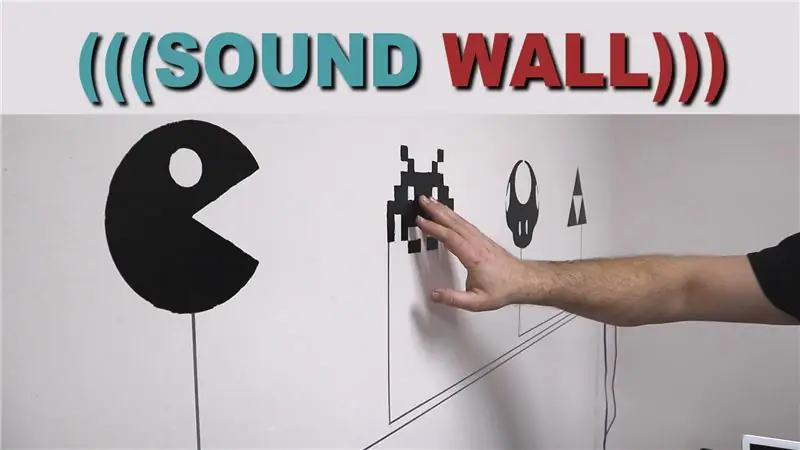

Opret en sjov og interaktiv lydvæg, der afspiller MP3'er med et enkelt tryk!
Hvad gør du med en tom væg? Kan du tilføje nogle fine billeder til det? Eller dæk det med en farverig husplante. Vi har endda set nogle mennesker skjule nøgne vægge bag bogkasser. Selvom alle disse muligheder er gyldige, ønskede vi at gøre noget lidt sjovere for vores kontorbesøgende, så vi designede denne fjollede lydmur.
Dette projekt bruger et Crazy Circuits Invention Board til at skabe en kapacitiv berøringsvæg, der aktiverer et billigt MP3 -afspillermodul. Denne fremgangsmåde er generelt ret simpel og kan omkonfigureres i forskellige formater. Til vores display besluttede vi at bruge Bare Conductive Paint til at gøre vores designs permanente, men du behøver ikke bruge maling, hvis du vil have mere fleksibilitet.
Denne aktivitet er fantastisk til en skole, museum eller bibliotekinstallation, hvor lydeffekter kan knyttes til læringsmål eller ny grafik. Det er også ganske rart som et sjovt legerumsprojekt, hvis du har et lille barn, der konstant vil høre nye Disney -sange hver uge. Hvis du ikke har børn, kan du altid oprette logoer for dine yndlingssportshold, der spiller deres temasang, billeder fra klassiske film og få dem til at spille citater, eller gøre, hvad vi gjorde, og sætte klassiske videospilikoner op med retro lyd effekter. Hvad der passer dig.
Hvis du kan lide dette projekt og vil se andre prøve at følge os på Instagram, Facebook, Twitter eller Youtube! Eller bare tjek vores kits og forsyninger på BrownDogGadgets.com.
Forbrugsvarer
Til dette projekt vil det være nyttigt at have nogle generelle malerudstyr. I et senere trin viser vi, hvordan du undgår at male og stencil skærer alle sammen, så bare rolig, hvis du ikke har disse forsyninger.
* Brown Dog Gadgets sælger faktisk kits, dele og komponenter. Du behøver på ingen måde at købe disse varer fra os, og kan faktisk gennemføre dette projekt uden vores ting. Det håber vi bare du gør.
Elektronik
Crazy Circuits Invention Board
2 x Crazy Circuits Skrueterminalchip
1/8 tommer nylonfremstillingsbånd (du vil sandsynligvis have mindst to af disse)
Mp3 -modul
Micro SD -kort (ethvert gammelt Micro SD fungerer, da de lydfiler, vi bruger, bliver små)
Mand til kvinde båndkabel
Powered -højttalere (Du har sikkert nogle i dit hus, ellers få nogle billige USB -højttalere eller endda en af disse 'Hamburger' -stilhøjttalere.)
Dobbelt USB -vekselstrømsadapter (til at drive opfindelseskortet og de billige USB -højttalere, vi har linket til)
Du skal også bruge et par LEGO'er til at montere de skøre kredsløb på.
Maler- og stencilartikler:
Bare ledende maling (selvom du ikke har brug for det afhængigt af hvordan du bygger dette)
Klar spraymaling
Cameo Silhouette eller anden papirskærer (selv en laserskærer virker)
Malere Tape
Niveau
Børster
Valgfrit: Noget let klæbemiddel til lettere påføring af stencilerne
Trin 1: Planlægning af dit projekt


Inden du begynder at bygge dette projekt, kan du prøve at se vores build -video ovenfor for at få en idé om, hvordan processen foregår. Det er en hurtig oversigt over, hvordan vi byggede vores version med ledende maling, der viser både det gode og det dårlige ved denne proces.
At planlægge ting på forhånd vil spare dig for en masse frustration og hjælpe dig med at skabe et langvarigt og sjovt projekt. Stil dig selv følgende spørgsmål:
1) Vil jeg have en permanent installation, der aldrig ændres?
2) Vil jeg have fleksibilitet i min grafik, f.eks. Farve?
3) Hvor meget nytte vil dette projekt få?
4) Hvor bærbar vil jeg have dette?
Maling:
Hvis du leder efter noget, der aldrig ændrer sig. Nogensinde. Så er den ledende malerute sandsynligvis den bedste løsning for dig. Det håndterer meget misbrug, ser godt ud og er ret let at installere. Bagsiden er, at du aldrig kan ændre det, og du er sandsynligvis bedst ved at stikke det på en væg.
Vinyl Cut Outs:
Som du kan se i vores kodesektion, kan du øge følsomheden af dette projekt en hel del. Ved at lægge et vinylskår eller endda et papirudskæring over toppen af det ledende tape har du noget, der er let at ændre, når du vil. For ekstra følsomhed placeres en lille klat ledende maling i enderne af dine tapelinjer. Ulempen er, at den ikke ville være i stand til at håndtere konstant misbrug (lang sigt) i en skole eller et bibliotek. Den bedste brugstilfælde til dette ville være i et hjem eller klasseværelse, hvor du vil ændre billederne nu og da.
Bærbart projekt/ arbejdsstation
I klasselæringssituationer vil du sandsynligvis gerne lave noget med stor fleksibilitet og bærbarhed. Oprettelse af et interaktivt projekt ud fra plakatbræt er en løsning. Brug ledende tape med små klatter maling i slutningen som lette udløsere. Placer ny grafik ovenpå, når du vil, eller få eleverne til at hjælpe med at designe aktiviteter og lave deres egne lydfiler.
Trin 2: Byg dit kredsløb
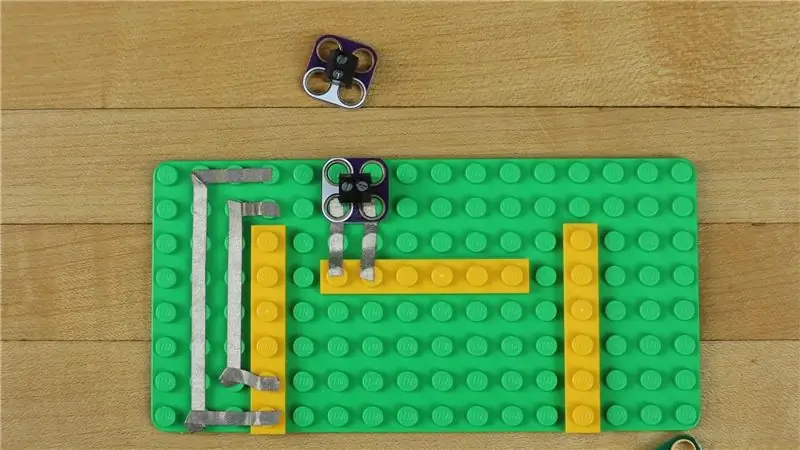
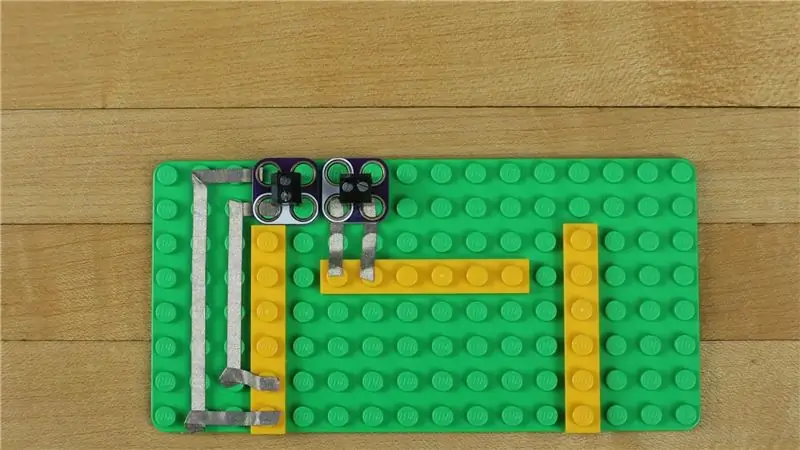
Crazy Circuits -komponenter er LEGO -kompatible, hvilket betyder, at det er virkelig let at oprette en monteringsplade til projektet ved hjælp af et par LEGO -stykker.
Brug nogle flade tallerkener og læg dine stykker ud. Vi skal forbinde to skrueterminaler til opfindelseskortet for at tilslutte båndkabler. Den ene skrueterminal skal tilsluttes både det 5V positive hul og det negative hul på brættet, den anden skrueterminal skal tilsluttes stifter 9 og 10.
Vi bruger 1/8 tommer nylon ledende Maker Tape til at lave disse forbindelser.
Når den er på plads, skal du skrue de indvendige sider af dine båndkabler i. Tilslut Pin 9 til TX og Pin 10 til RX på Mp3 -modulet. De positive og negative kryds matcher de positive og negative stifter på Mp3 -modulet.
Hvorfor bruger vi Crazy Circuits Invention Board og ikke en billig Arduino Nano MakeyMakey? Opfindelseskortet bruger en Teensy LC i kernen, som har indbygget kapacitiv berøring, noget Nano ikke gør. Det betyder, at du bare kan 'røre' et punkt og aktivere tavlen. Hvis vi brugte Nano, ville vi ikke kun have rørt et punkt, men også have vores krop rørt ved en 'jord' forbindelse. Dette er ikke særlig elegant og fjerner også muligheden for at aktivere et berøringspunkt GENNEM vinyl eller papir.
Trin 3: Design og skær stenciler

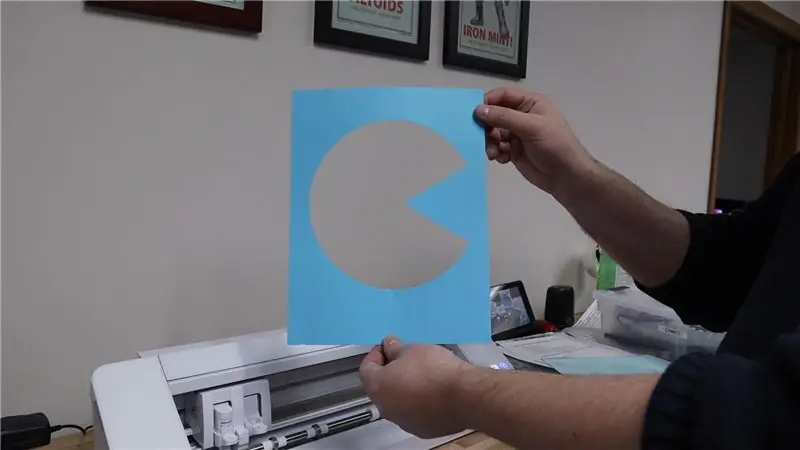
Vi brugte en Silhouette Cameo til at lave enkle papirstenciler til vores projekt. Du kan også gøre noget lignende i hånden eller med en laserskærer. Hvis du er så tilbøjelig, kan du også købe stencils fra Amazon eller Etsy.
Mens papirstenciler fungerede fint for et par af vores billeder, viste det sig at være vanskeligt med vores mere komplicerede Space Invader. Vi skulle virkelig have sprøjtet bagsiden med et let klæbemiddel, så stencilen ville klæbe helt til væggen. En smartere mulighed ville have været bare at lave en vinyl stencil.
Hvis du ikke planlægger at bruge ledende malergrafik på din væg, kan du stort set bare ignorere dette trin.
Trin 4: Mål, niveller og mal
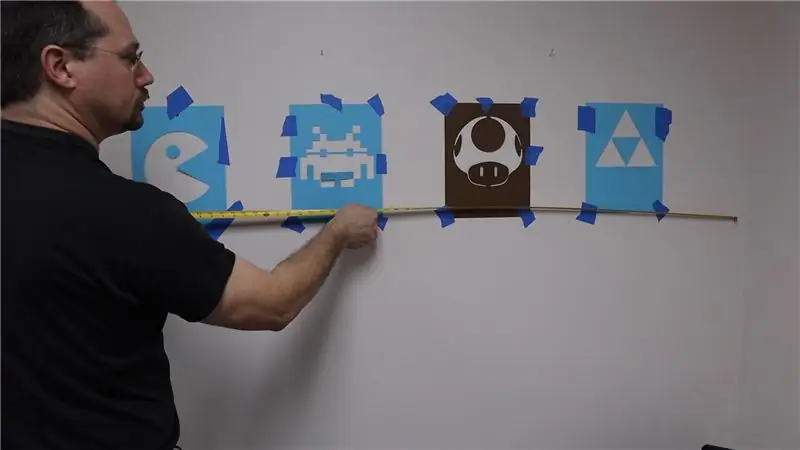
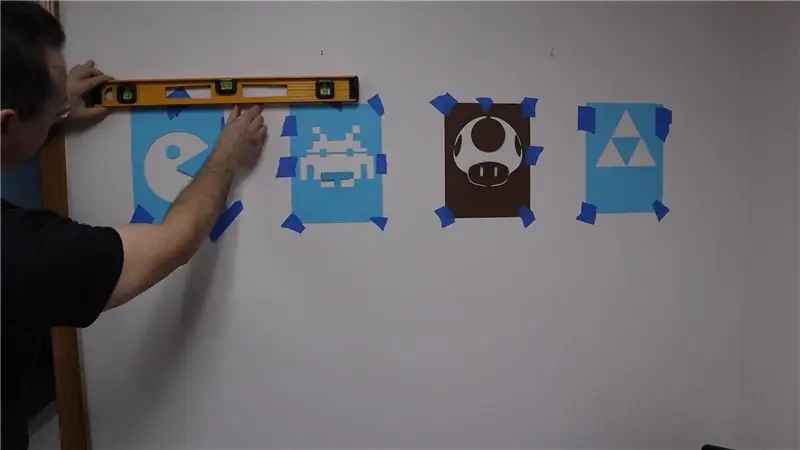
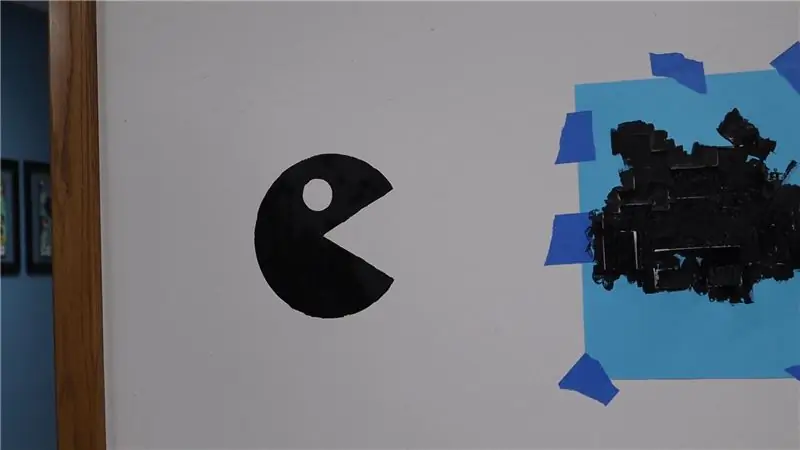
Inden du maler, skal du sørge for at måle alt til afstand og derefter kontrollere, om tingene er på niveau. Intet er mere irriterende end en grafik lidt højere end de andre, især når den er malet på væggen.
Når alt er på plads, kan du prøve at male!
Bare ledende maling kan være vanskelig at arbejde med. Det udtværes let og er lidt tykt. Et trick du kan prøve er at tilføje en meget lille mængde vand til det for at hjælpe med at tynde ting ud.
Sørg for, at du påfører et jævnt lag, og gå ikke tyk, ellers venter du timer på, at det tørrer.
Når du har malet, kan du fjerne stencilerne. Hvis du vil foretage en berøring, skal du vente til malingen er tørret.
Prøv IKKE at bruge en våd klud eller køkkenrulle til at rense tingene op, du smører bare malingen overalt. Du er bedre til at få noget af den samme vægfarve og male over den.
Trin 5: Monter printpladen og tilføj tape




Da vi har en laserskærer på vores værksted, skærer vi en lille monteringsplade ud, som vi kunne klæbe til væggen. Det er også ganske let bare at bruge dobbeltsidet tape og også sætte LEGO -pladen på en væg. Vi brugte noget selvklæbende velco, hvis vi nogensinde ville flytte monteringspladen eller ændre tingene op.
Sørg for, at pins 15-23 peger mod din grafik, da det er her, størstedelen af berøringspunkterne er placeret. (7 af de ni berøringspunkter er på den side, med yderligere to modsatte)
Vi besluttede at montere vores bræt omkring bæltet højt til højre side af vores grafik, så vi lettere kunne få adgang til strøm og sætte vores højttalere på et endebord. Hvis du har små børn, kan du nemt montere dette højt eller lavt.
Kør 1/8th inch Maker Tape fra din grafik til den relevante pin på opfindelseskortet. Sørg for, at tapen overlapper din ledende maling mindst en tomme. Når du slutter den til stiften (kobbercirkel) på opfindelseskortet, skal du sørge for, at båndet ikke rører nogen anden stift. Selvom vi ikke aner, hvor langt vi kan køre tape med succes til dette projekt, kørte vi vores mindst seks fod til den fjerneste grafik.
Da vi kun har fire grafikker, besluttede vi at bruge hver anden pin for ikke at trængse til ting. Hvis vi nogensinde ville tilføje mere grafik, kan vi altid omarrangere vores bånd. Maker Tape er ekstremt stærk og ledende på begge sider, hvilket betyder, at du let kan fjerne en sektion og derefter bygge bro med et andet stykke tape.
Bemærk: For at gøre livet lettere for dig selv skal du købe nogle billige USB -drevne højttalere, der har et hovedtelefonstik, og derefter købe en 2 -port USB -vægadapter. Tilslut både højttalerne og opfindelseskortet til adapteren. På samme måde, hvis du monterer tingene højt på en væg, skal du bruge et enkelt USB -forlængerkabel og en billig USB -splitter/ hub til at drive både opfindelseskortet og højttalerne.
Trin 6: Touch Up og Clear Coat




Når din maling er tør, skal du røre ved alt.
For os dækkede dette det ledende tape på vores grafik med mere maling samt brug af noget vægfarvet maling til at rette et par fejl i vores grafik.
Når touch -ups er tørre, skal du bruge lidt klar spraymaling til at forsegle den ledende maling.
En stor fordel ved Bare Conductive Paint er, at den er meget vandopløselig og let at rengøre, men hvis du har fugt på fingrene, smelter du også allerede tør maling væk. Et klart lag spraymaling løser dette problem. Da vi bruger kapacitiv berøring med dette projekt, behøver vi faktisk ikke at røre ved selve malingen for at vores krop kan få elektrisk kontakt med kredsløbet.
For mange år siden lavede vi et lille kapacitivt touch -klaver, som vi tog med til uddannelsesmesser med os. Tusinder af mennesker rørte og spillede det uden problemer eller større slid. Nu og da tilføjede vi et nyt lag spraymaling til det bare for at være sikker.
Trin 7: Ændring af koden
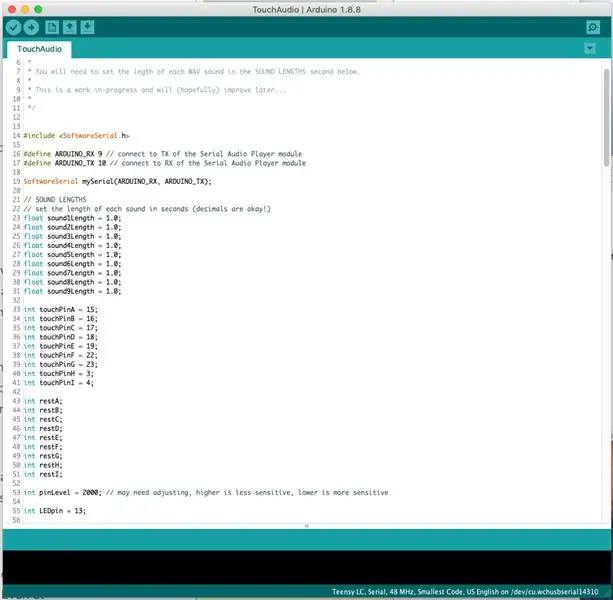
Klik på dette link for at downloade en ZIP -fil vores kode, ressourcer og test lydfiler.
Hvis dette link ikke virker, fordi vi sandsynligvis har opdateret noget og glemt at opdatere dette link, kan du prøve filerne på vores GitHub Repo. Ved skrivningen af denne vejledning er vores kode og filer i en 1.0 -version.
Generelt burde du ikke skulle ændre noget i det. Koden er ret simpel. Tryk på et berøringspunkt, og den afspiller en tildelt nummereret lydfil.
To indstillinger, du kan og måske vil ændre, er:
1) Ventetid mellem input.
I linje 23 - 31 kan du ændre, hvor lang tid hver pin venter, før den accepterer et nyt input. For eksempel, hvis du vil være i stand til meget hurtigt at trykke på et berøringspunkt igen og igen og igen og få lydfilen til at starte igen, hver gang du trykker på den, skal du ændre tid til 0,5 sekunder.
For resten af os skal du bare forlade denne indstilling i området på 3-5 sekunder (eller ændre hver enkelt for at matche lydfilens længde). På denne måde kan folk ikke super trykke på dine lydeffekter, men kan let aktivere et nyt berøringspunkt, hvis de keder sig med en lang lydeffekt.
2) Følsomhed for den kapacitive berøring
På linje 53 kan du ændre dette tal for at øge eller reducere den kapacitive berøringsfunktion. Hvis du hæver tallet, reduceres følsomheden, og hvis du sænker tallet, øges følsomheden. Øget følsomhed betyder, at du (sandsynligvis) kan aktivere et berøringspunkt fra et par centimeter væk.
Vi holder vores følsomhed på 2.000. Det betyder, at folk skal komme i fysisk kontakt med malingen på væggen og ikke tilfældigt aktivere den, når de går forbi. Selv ved den lave følsomhed kan vi stadig aktivere berøringspunkterne gennem et stykke papir eller et stykke vinyl.
Trin 8: Upload kode
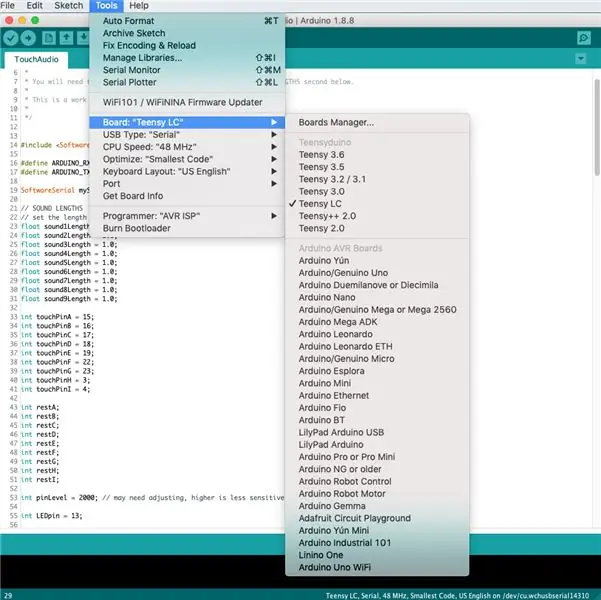
Download den gratis Arduino -software, hvis du ikke allerede har den.
Da vi bruger en Teensy LC inde i opfindelseskortet, skal du også downloade nogle yderligere ressourcefiler til dette kort. Du kan få dem gratis fra PJRC's websted. (Mac OS 10.15 -brugere skal downloade en modificeret version af den fulde Arduino IDE fra PJRC -webstedet, der har de indbyggede ressourcefiler. Den eneste ulempe ved dette er, at det er en stor fil.)
Vælg Teensy LC som din foretrukne Arduino i softwaren, og upload. (Mac OS 10.15 -brugere skal også vælge den port, som Teensy LC er placeret på.)
Trin 9: Indlæsning af filer på SD -kortet

Vi har konfigureret tingene, så bestemte pins er forbundet til bestemte mapper. Skift filen i den mappe, når du vil have en ny lydeffekt. For eksempel er Pin 15 tildelt mappe 01, pin 16 til mappe 02, pin 17 til mappe 03 og så videre. (Hvis du nogensinde glemmer det, er dette alt fastlagt i koden.)
Windows -brugere:
Formater micro SD -kortet i FAT. Opret mapper nummer 01-09 på kortet. Drop mp3- eller wave -filerne i hver af disse mapper. Sæt micro SD -kortet i MP3 -modulet.
Mac OS -bruger:
Åbn Disc Utility, og formater micro SD -kortet som (MS DOS) FAT. Opret mapper på kortet nummereret 01-09. Drop dine mp3- eller bølgefiler i den mappe.
Af en eller anden grund opretter Mac OS små usynlige filer, der ødelægger mp3 -modulet, så vi skabte en løsning. Download dette script, vi skrev (kaldet DotClean), og sæt det på SD -kortet. Fremhæv hele mappen (med musikfilerne derinde) og træk dem ind i scriptikonet. Dette fjerner de usynlige filer. Du bliver nødt til at gøre dette hver gang du ændrer lydfilerne, hvorfor det sandsynligvis er nyttigt at beholde scriptet på SD -kortet.
Trin 10: Test af ting og fejlfinding
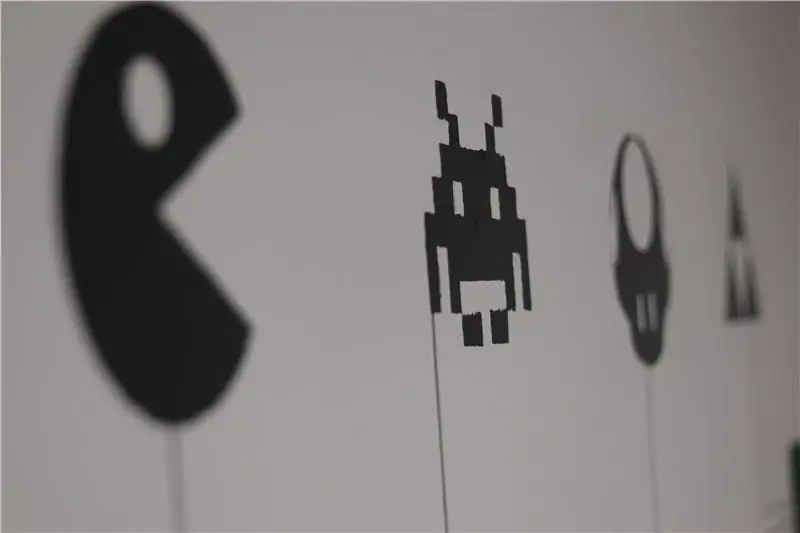


Sæt micro SD -kortet i mp3 -modulet, tilslut din højttaler, og tilslut dit opfindelseskort.
HOLD OP! Inden du rører ved noget, skal du vente, indtil den lille LED på opfindelseskortet tændes. Koden har en fem sekunders kapacitiv touch -kalibrering, der finder sted hver gang den tændes. Når LED'en er tændt, er du i gang.
Ingen lyd
Er din højttaler tilsluttet og lydstyrken skruet op? Dette er en fejl, vi har begået før.
Dobbelttjek, at dit SD -kort er i. (Og du har indlæst lydfiler, ikke?)
Kontroller dine forbindelser fra MP3 -kortet til opfindelseskortet. Når du rører ved et berøringspunkt, begynder den lille LED på MP3 -afspillermodulet at blinke, hvilket angiver, at den afspiller en lydfil. Hvis det ikke blinker, betyder det, at det ikke får instruktioner fra opfindelseskortet.
Prøv at køre fingrene langs de forskellige stifter på opfindelseskortet. Kalibrering kan have mislykkedes.
Du kan kun bruge.mp3 og.wav filtyper, andre vil ikke afspille.
Er du et barn eller en mindre person? Din krop har muligvis ikke nok masse til at aktivere et berøringspunkt. Forøg følsomheden for bedre resultater.
For meget lyd
Hvis lydfiler konstant afspilles, skal du ændre følsomheden og tidsforsinkelserne.
Forkerte filer, der afspilles (især i Mac OS)
Du brugte ikke scriptet til at rydde op i de usynlige filer.
Er dine tapelinjer forbundet til de rigtige stifter?
Brugte du nummererede mapper? Prøv at ændre filnavnet på filerne i mapperne til tal.
Kode uploader ikke
Sørg for, at du har downloadet Teensy -pluginet til Arduino IDE.
Sørg for, at Teensy LC er valgt.
Suk … sørg for, at din Arduino er tilsluttet din computer.
Trin 11: Brug af vinylklistermærker i stedet for maling


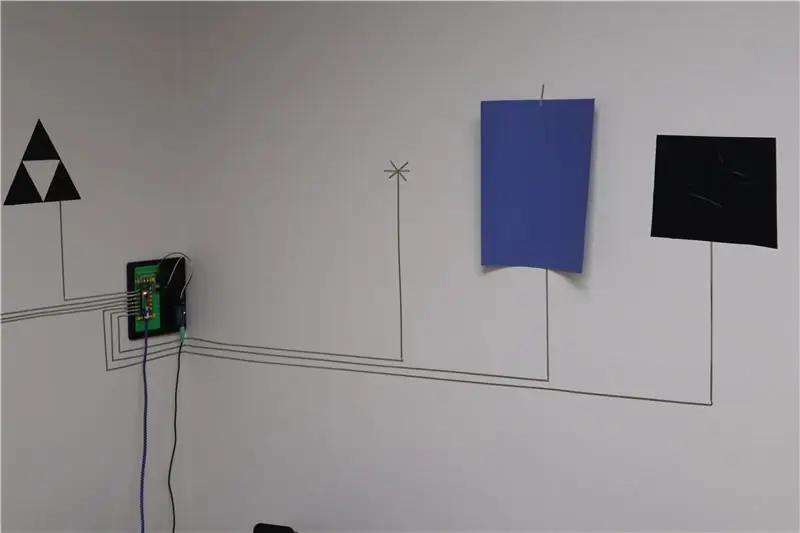
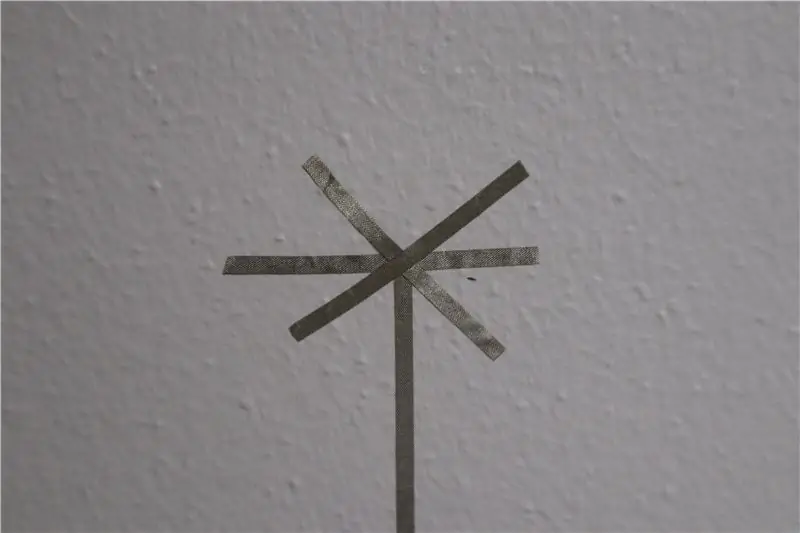

Hvis du har adgang til en vinylskærer, såsom Silhouette Cameo, kan du lige så godt give dig selv mulighed for hurtigt og nemt at skifte grafik. Som en stor bonus kan du også lave vinyl i forskellige farver eller købe remanerede vinylklistermærker fra Amazon og Etsy.
Når du vil gøre, er at køre tape for at sætte punkter på væggen, linet op pænt og plant. Brug papirark som pladsholdere til at placere alt på afstand.
Skær derefter flere stykker 1-2 tommer Maker Tape. Lav et simpelt asterix -design ved at overlappe tape på tværs af slutpunktet på din hovedbåndlinje. Dette giver et større overfladeareal til et berøringspunkt.
Læg dine vinylklistermærker eller endda papirudskæringer oven på disse asterixpunkter.
Alternativt kan du også lave små cirkler af ledende maling i slutningen af dine malelinjer eller endda bruge en firkant af aluminiumstape (bare sørg for, at Maker Tape kommer oven på aluminiumstapen, da bunden af aluminiumstapen ikke er befordrende).
Når din grafik er på plads, skal du muligvis lege lidt med den kapacitive berøringsfølsomhed i koden lidt for at skabe en pålidelig grænseflade. Husk på, at børn har en lav kropsmasse og måske ikke lige så let kan modregne berøringspunkterne ved lavere følsomhed.
Trin 12: Andre ideer til at have det sjovt
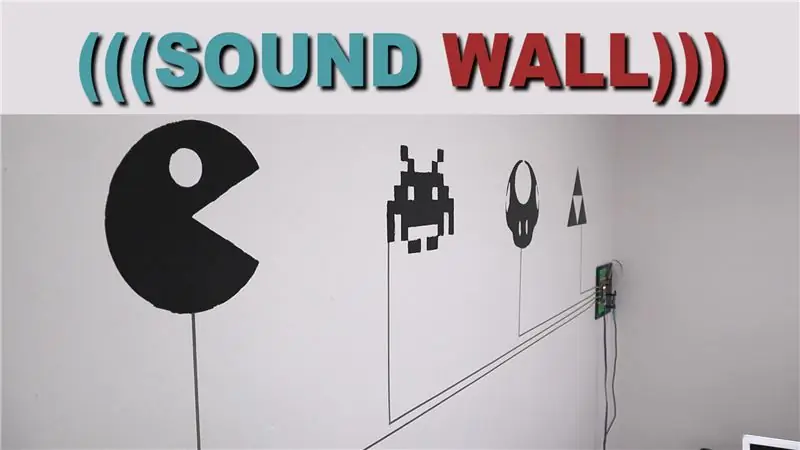

Dette projekt skaleres let op og ned. Byg en stor grafik på en væg med ledende maling, eller brug nogle forkromede LEGO klodser til at lave et lille lydeffektbord til børn. Det hele er ret let.
Da vores Maker Tape går på stort set alt, kan du lave et lydkort på glas helt ud af tape. Måske et sjovt Tron -inspireret printkortlayout, der siger "Hilsen Program!" når du rører den.
Du kan også prøve at lave en bærbar ud af det! Tilføjelse af Maker Tape til en skjorte eller jakke, der afspiller lydeffekter, når du rører ved visse dele af den. Eller, gud forbyde, et faktisk fungerende klaverhalsbånd.
Ledende dej fra Squishy Circuits ville også lave en dejlig tredimensionel touch -grænseflade at lege med.
Så længe slutpunkterne på dine tapelinjer også er ledende og isoleret fra de andre berøringspunkter, er himlen grænsen. Hvis du virkelig ville være vild, kunne du endda bruge FOLK som dine berøringspunkter. Så ville hver 'high five', de modtog, aktivere en lydeffekt!


Nummer to i instrumentkonkurrencen
Anbefalede:
Nem guide til reparation af ødelagte BOSE QC25 -hovedtelefoner - INGEN LYD fra det ene øre: 5 trin (med billeder)

Let vejledning til reparation af ødelagte BOSE QC25 -hovedtelefoner - INGEN LYD fra det ene øre: Bose er kendt for deres hovedtelefoner og især deres aktive støjreducerende opstilling. Første gang jeg lagde et par QuietComfort 35'er på i en elektronikbutik, blev jeg blæst væk af den stilhed, de kan skabe. Jeg havde dog en meget
Raspberry Pi hele hjemmet synkron lyd med telefon -app -fjernbetjeninger: 10 trin (med billeder)

Raspberry Pi hele hjemmet synkron lyd med telefonapps -fjernbetjeninger: Målet er synkroniseret lyd og/eller individuelle kilder i ethvert rum, let styret med en telefon eller tablet via iTunes Remote (apple) eller Retune (android). Jeg vil også have, at lydzonerne skal tænde/slukke automatisk, så jeg vendte mig til Raspberry Pi og
Knusende vinglas med lyd !: 10 trin (med billeder)

Knusende vinglas med lyd !: Hej og velkommen! Her er en fuld demo af projektet! Højttaleren topper cirka 130 dB i kanten af røret, så høreværn er DEFINITIVT påkrævet! Ideen til dette projekt er som følger: Jeg vil gerne kunne optage en resonans
Fremstilling af elektronisk lyd med ledende gips: 9 trin (med billeder)

Lav elektronisk lyd med ledende gips: Efter blorggggs projekt om ledende silikonkredsløb besluttede jeg at gå på mit eget eksperiment med kulfiber. Det viser sig, at en form, der er støbt ud af kulfiberinfunderet gips, også kan bruges som en variabel modstand! Med et par kobberstang og
Zelda Treasure Chest (Med lys og lyd): 12 trin (med billeder)

Zelda Treasure Chest (With Lights & Sound): Hej alle sammen! Jeg var en stor fan af Legend of Zelda -spil, da jeg var yngre, men jeg tror, at næsten alle kender den ikoniske melodi, der spiller, når man åbner et kiste i spillet, det er bare lyder så magisk! I denne instruktive vil jeg vise dig ho
